Ready 品牌型号:华为P40 系统:HarmonyOS 2.0.0 软件版本: 剪映 6.6.0 剪映怎么把音乐往前移动 呢?下面与大家分享一下剪映音乐往前移动的方法。 在剪映中按住音频轨道不放并向左移动,即
品牌型号:华为P40
系统:HarmonyOS 2.0.0
软件版本:剪映6.6.0
剪映怎么把音乐往前移动呢?下面与大家分享一下剪映音乐往前移动的方法。
在剪映中按住音频轨道不放并向左移动,即可把音乐往前移动。
1第一步打开剪映,点击开始创作
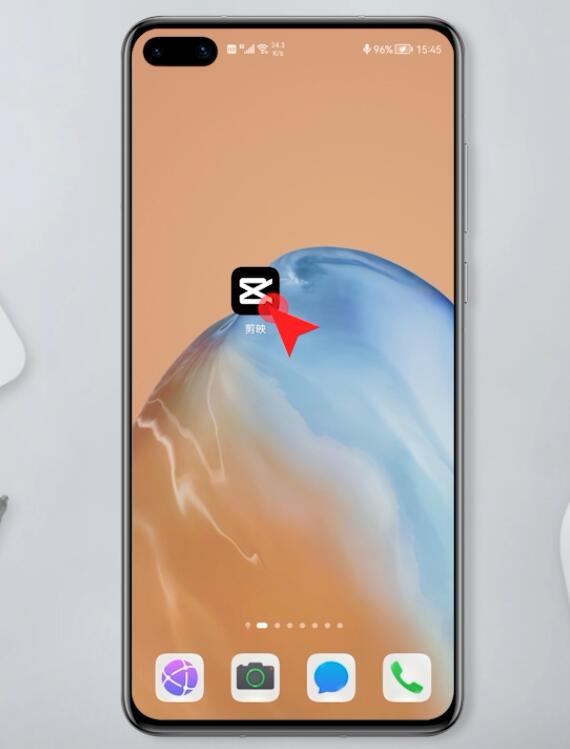
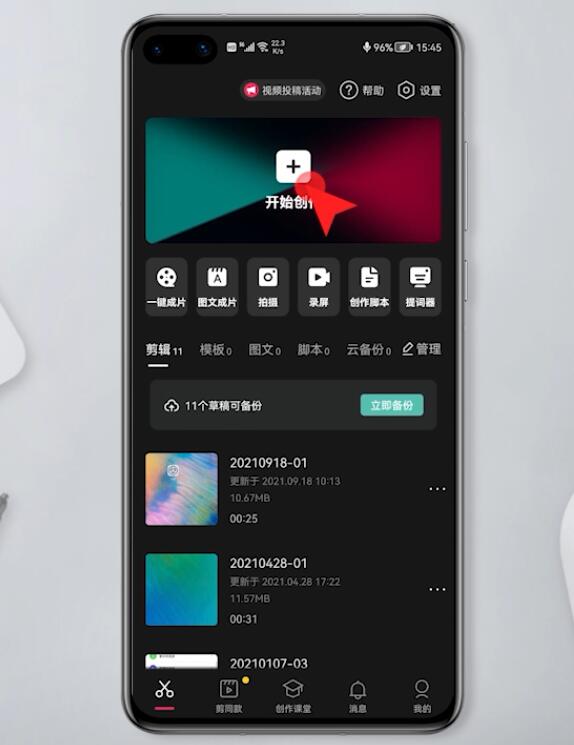
2第二步选择视频,勾选高清画质,添加
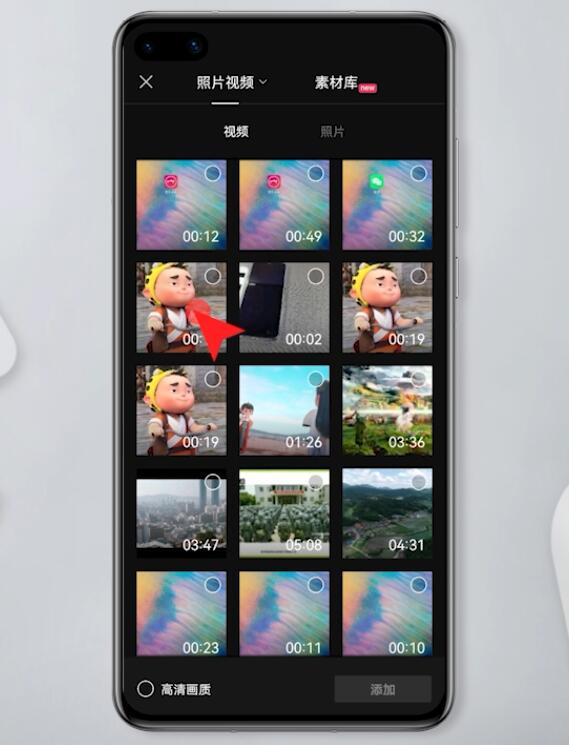
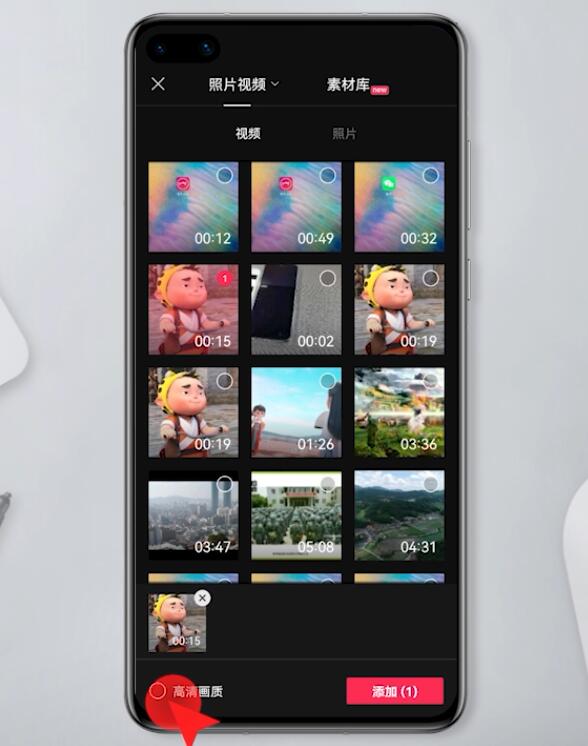
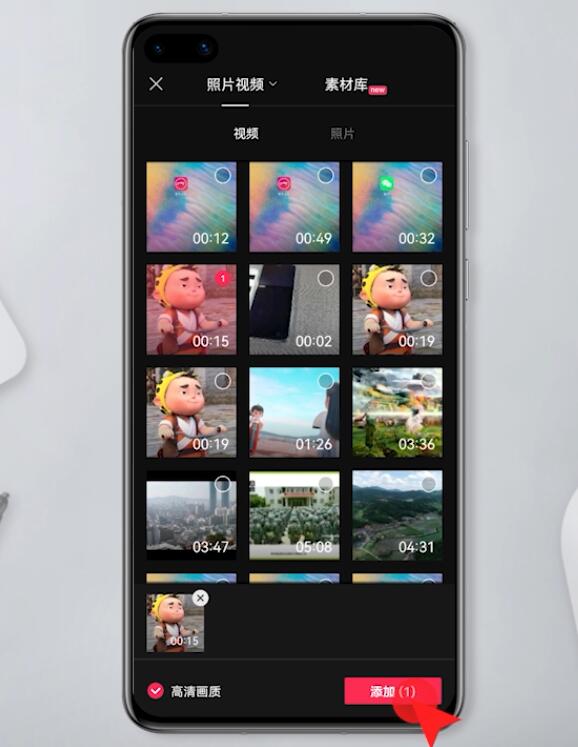
3第三步点击添加音频,音乐,选择喜欢的音乐并点击右边的下载图标,使用
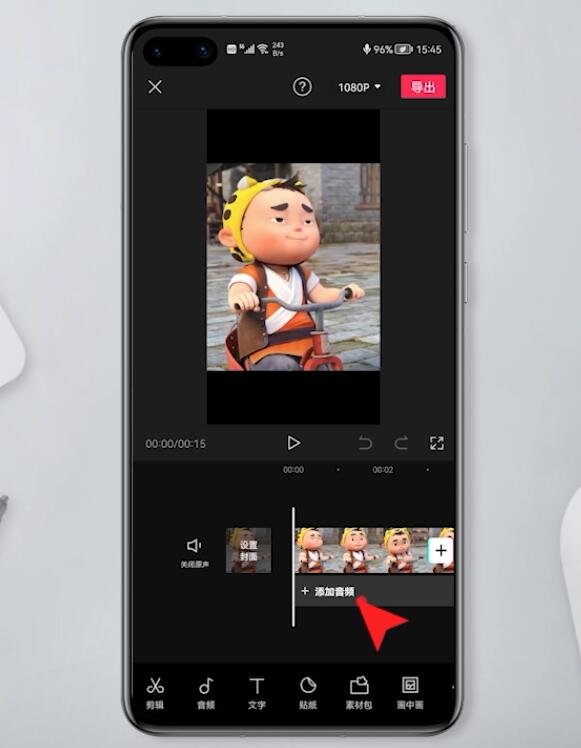
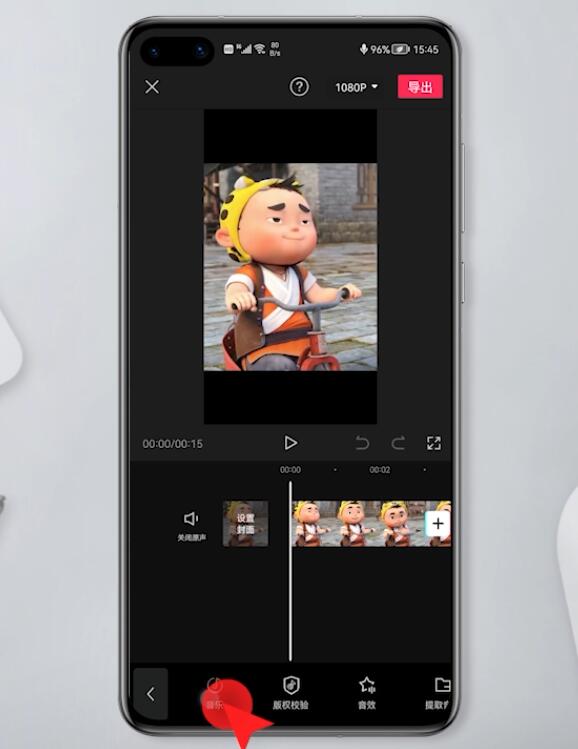
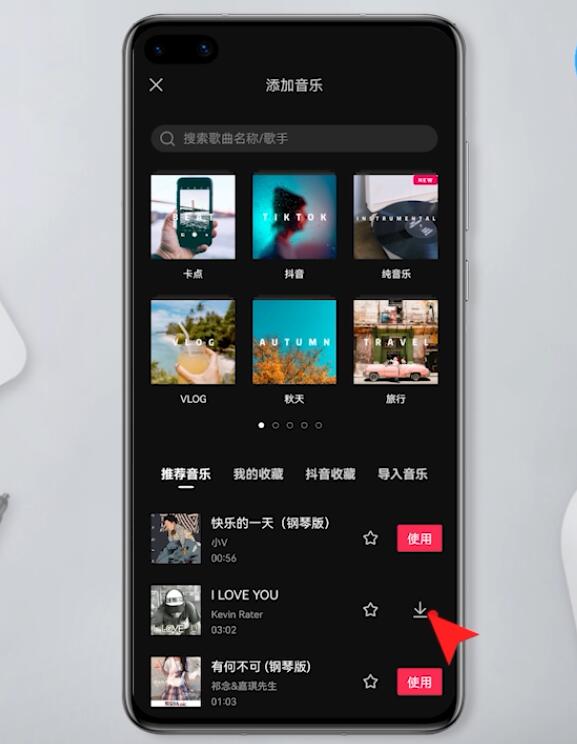
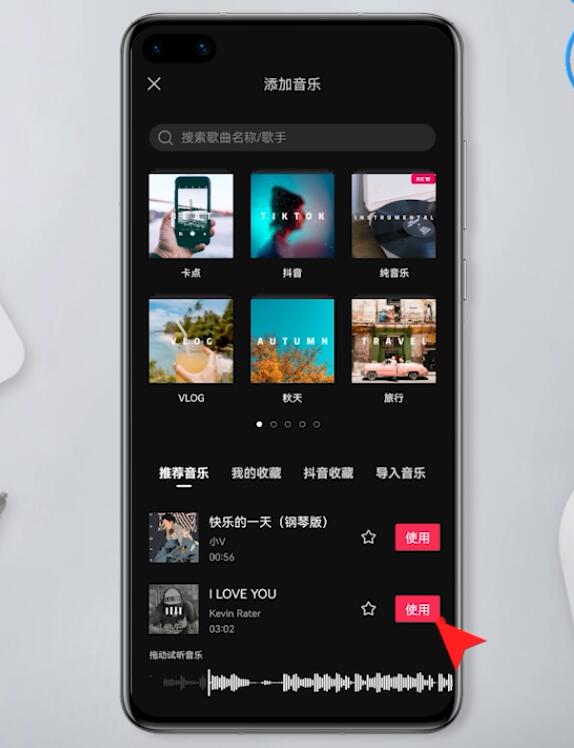
4第四步选中音频,向左拖动音频轨道到需要剪辑的时间段,点击分割
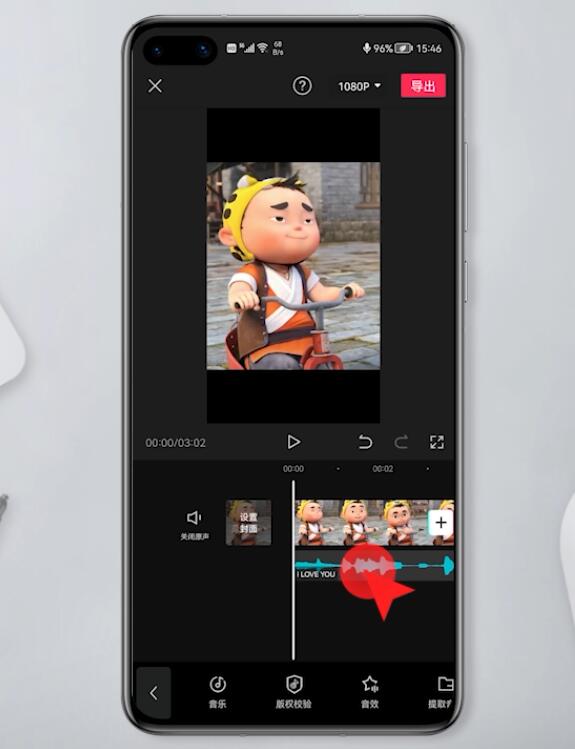
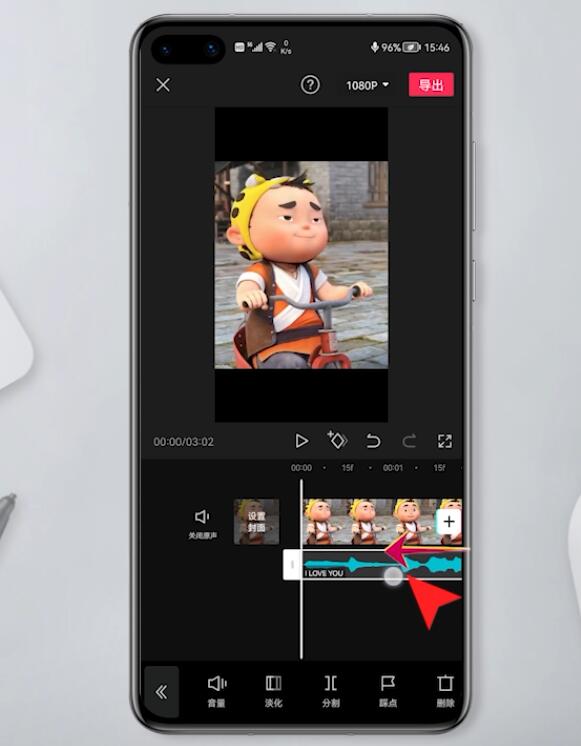
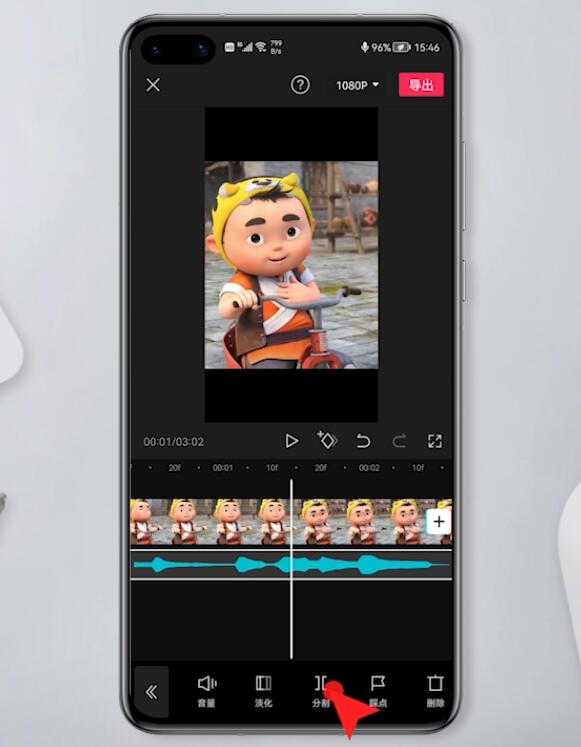
5第五步音频会被分成两段,选中需要删除的部分,点击删除
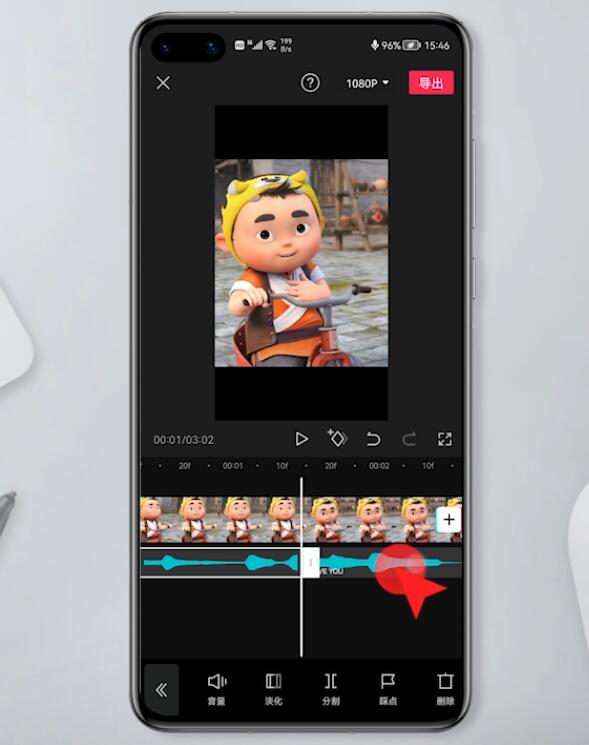
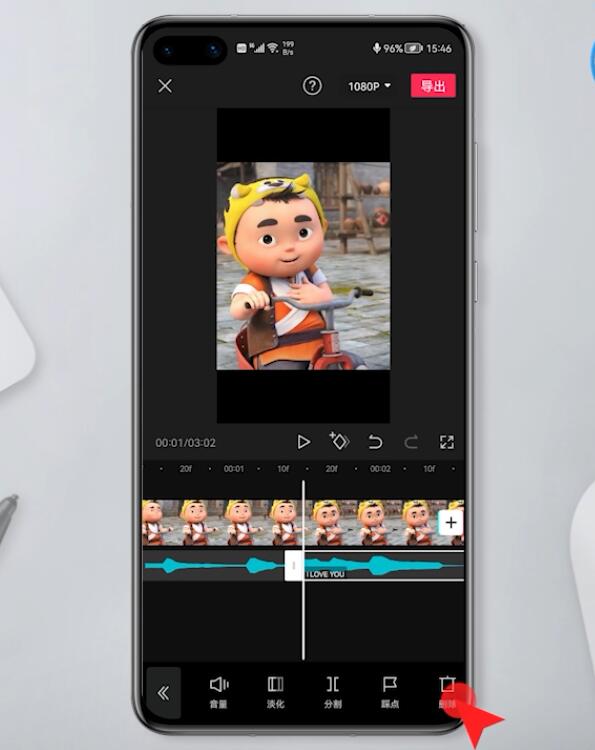
6第六步然后按住音频条不放并向左移动,使音频跟视频对齐,重复以上步骤,剪辑好音乐
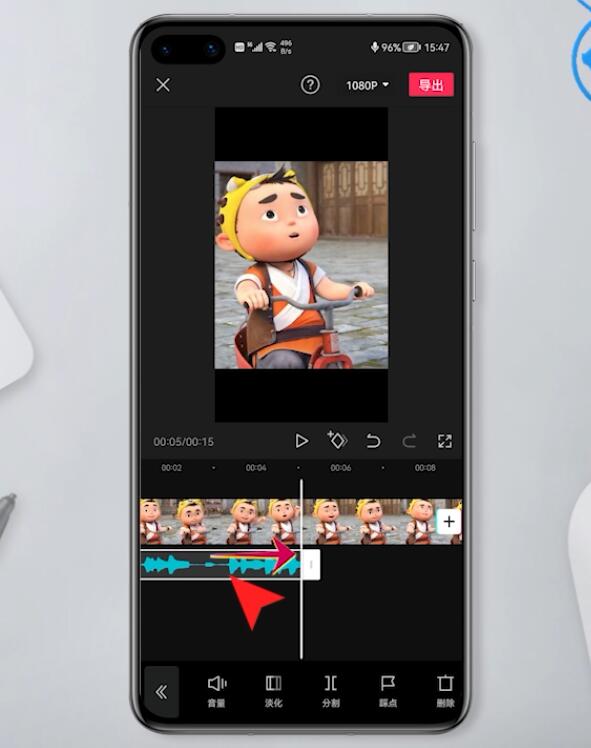
7第七步完成后,点击右上角的导出即可
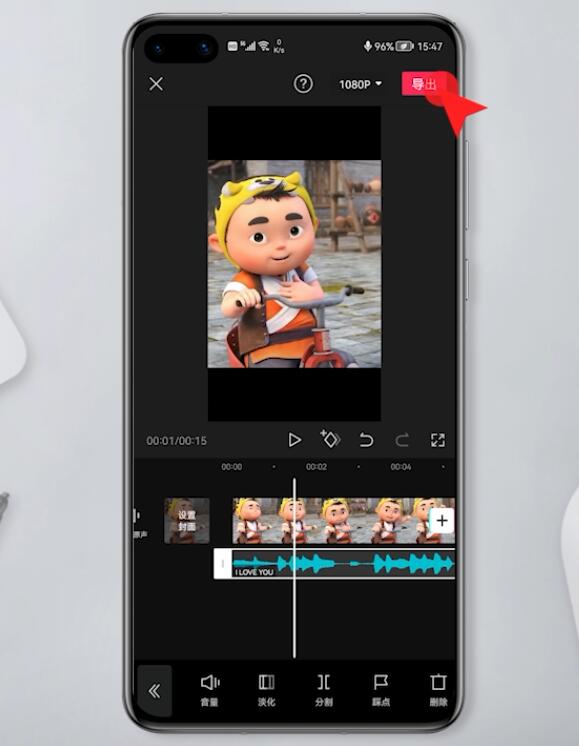
总结:
进入剪映开始创作
选择视频添加
选择音频下载音乐
选择音频剪辑分割
两段音频删除选中部分
按音频条向左移动
选择导出
【本文转自:天门网站优化提供,感恩】